Dica rápida que muitas pessoas ainda têm dúvidas: Como salvar sua planilha em PDF e facilitar a impressão.
Se você não sabe como fazer isso vai se surpreender como é fácil, olha só: Primeiro vamos clicar em "Layout da Página" lá embaixo e logo depois clicar novamente em "Normal". Vamos fazer isso apenas para "chamar" as linhas de impressão e podermos ver onde os dados ficarão posicionados.
Estes sãos os botões que você deverá clicar:
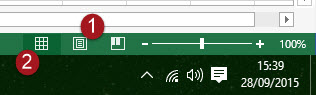
E este é o resultado:
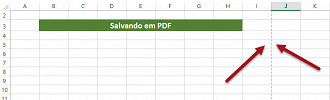

Pronto, agora veja que seu Excel tem diversas linhas tracejadas na vertical que separam o limite horizontal, e, linhas horizontais, que separarão o que ficará na página 1 do que ficará na página 2 do PDF, e assim por diante.
No nosso exemplo configuramos da seguinte forma: (página 1 com ícones de formatação condicional e página 2 com recurso das sparklines)
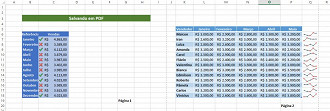
Depois tudo que temos que fazer é salvar o arquivo normalmente (o atalho é a tecla F12), porém, na janela de opções de salvamento, escolher o tipo PDF. Sim, só isso.
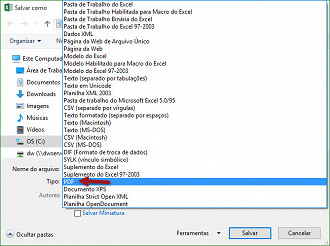
Vamos ver se deu certo? Confira o GIF abaixo:
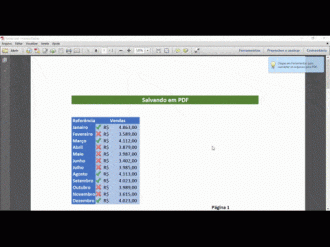
Lembrando também que é possível que você mude a orientação da página, alternando entre retrato e paisagem para melhor se adaptar aos seus projetos. Para isso vá na guia "Layout da página", depois no botão "Orientação".
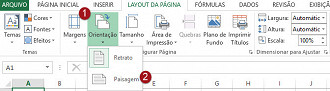
Não esqueça de conferir nosso post sobre tudo que você precisa sobre impressões no Excel e também nosso post sobre cabeçalhos e rodapés.


